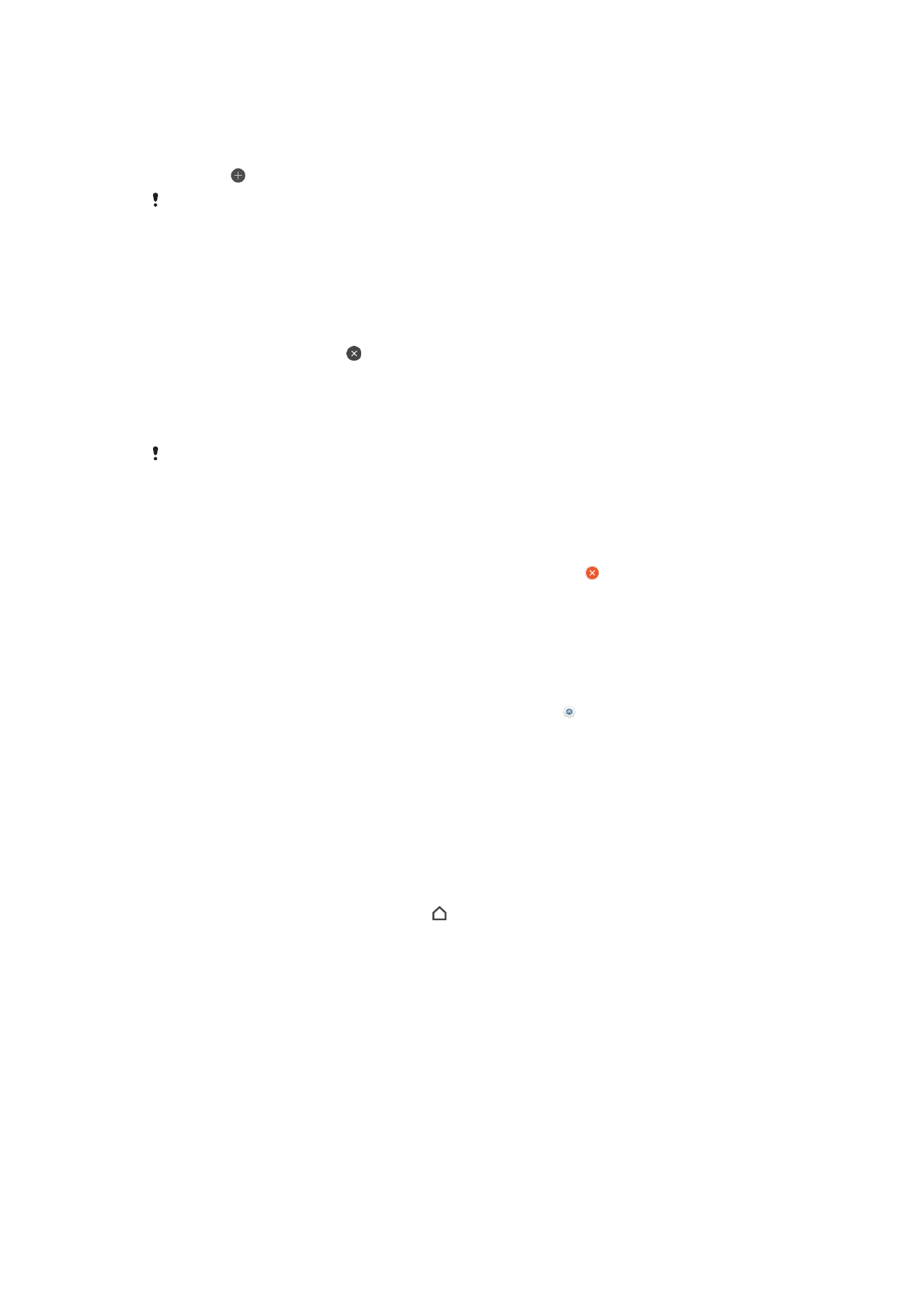
Nawigowanie po aplikacjach
Między aplikacjami można poruszać się przy użyciu klawiszy nawigacyjnych i okna
ostatnio używanych aplikacji, które pozwala na łatwe przechodzenie między wszystkimi
niedawno otwieranymi aplikacjami. Klawisze nawigacyjne to klawisz Wstecz, klawisz
ekranu głównego oraz klawisz ostatnio używanych aplikacji. Można także otworzyć dwie
aplikacje jednocześnie w trybie podzielonego ekranu, jeżeli aplikacje te obsługują funkcję
wyświetlania wielu okien. Niektóre aplikacje są zamykane, gdy wyjdzie się z nich przez
naciśnięcie klawisza ekranu głównego , podczas gdy inne zostają wstrzymane lub
pozostają uruchomione w tle. W przypadku aplikacji, które są wstrzymywane, i tych,
które działają w tle, można po następnym otwarciu kontynuować korzystanie z nich od
tego miejsca, w którym się je ostatnio przerwało.
26
To jest wersja internetowa niniejszej publikacji. © Drukowanie dozwolone wyłącznie do użytku prywatnego.
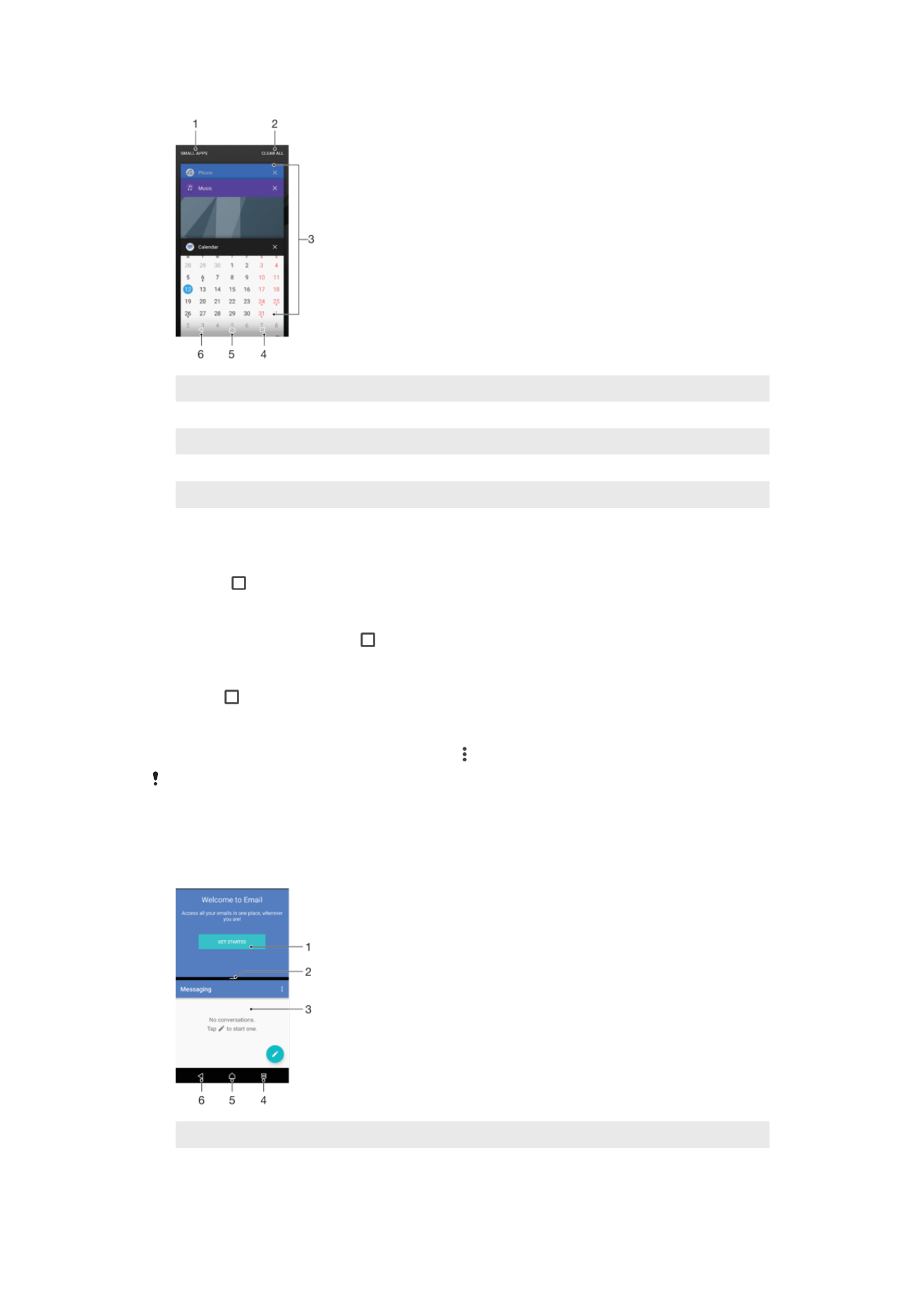
1
Drobne aplikacje — otwieranie okna drobnych aplikacji
2
Usuń wszystkie — umożliwia zamknięcie wszystkich ostatnio używanych aplikacji.
3
Okno ostatnio używanych aplikacji — umożliwia otwarcie ostatnio używanej aplikacji.
4
Przycisk ostatnich aplikacji — umożliwia otwarcie okna ostatnio używanych aplikacji.
5
Klawisz ekranu głównego — umożliwia wyjście z aplikacji i powrót do ekranu głównego.
6
Klawisz Wstecz — umożliwia powrót do wcześniejszego ekranu w aplikacji lub zamknięcie aplikacji.
Jak otworzyć okno ostatnio używanych aplikacji
•
Naciśnij .
Jak szybko przełączać ostatnio używane aplikacje
•
Szybko naciśnij dwukrotnie .
Jak zamknąć wszystkie ostatnio używane aplikacje
•
Stuknij , a następnie stuknij pozycję
USUŃ WSZYSTKIE.
Jak otworzyć menu w aplikacji
•
Podczas używania aplikacji stuknij pozycję .
Menu nie jest dostępne we wszystkich aplikacjach.
Tryb podzielonego ekranu
Tryb podzielonego ekranu umożliwia wyświetlanie dwóch aplikacji jednocześnie, na
przykład skrzynki odbiorczej poczty e-mail i przeglądarki internetowej.
1 Aplikacja 1 w górnym oknie
2 Granica podzielonego ekranu — przeciągając ją, można zmienić rozmiar okien
27
To jest wersja internetowa niniejszej publikacji. © Drukowanie dozwolone wyłącznie do użytku prywatnego.
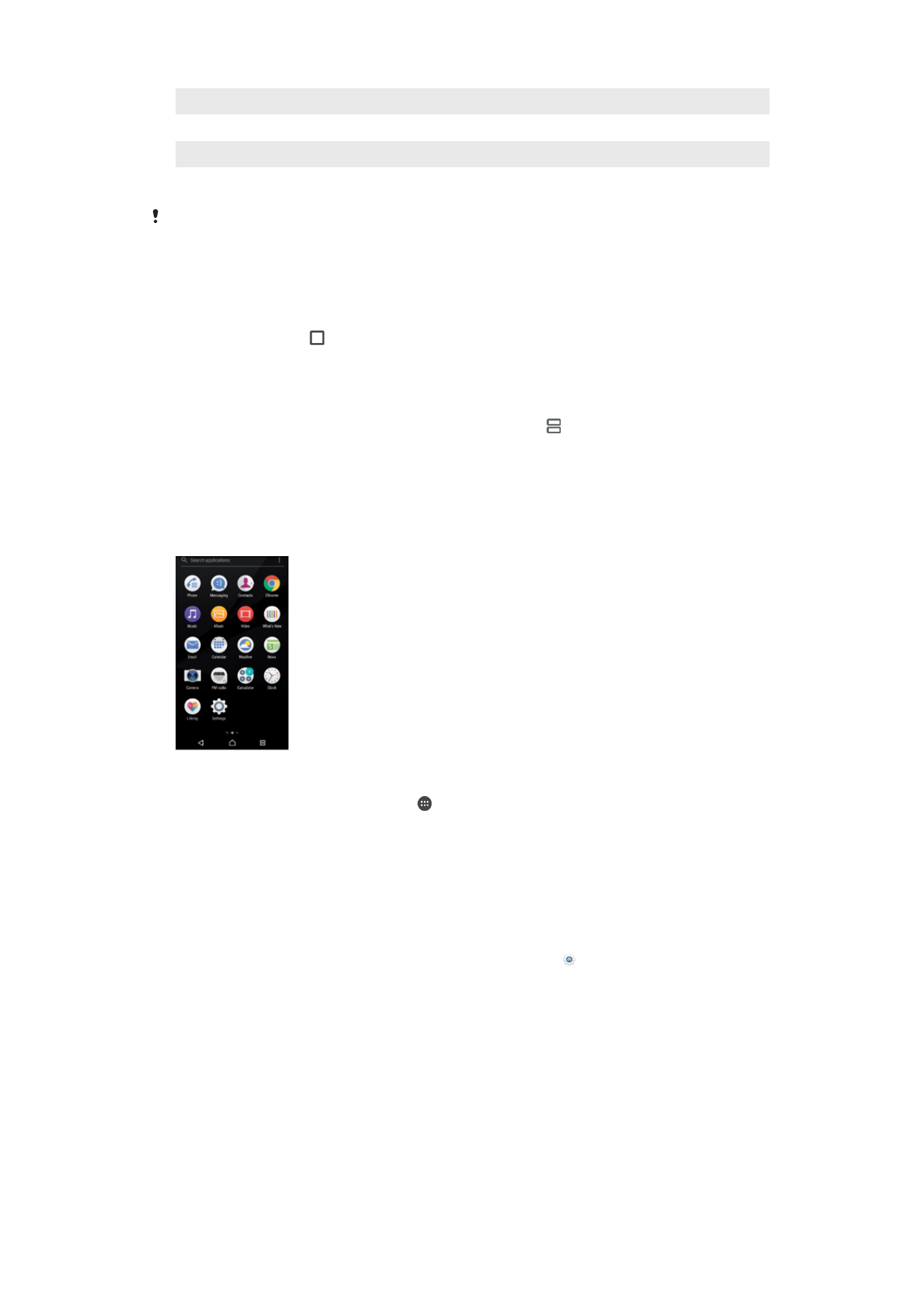
3 Aplikacja 2 w dolnym oknie
4 Klawisz podziału ekranu — umożliwia wybór ostatnio używanej aplikacji
5 Klawisz ekranu głównego — umożliwia powrót do ekranu głównego
6 Klawisz Wstecz — umożliwia powrót do wcześniejszego ekranu w aplikacji lub zamknięcie aplikacji.
Nie wszystkie aplikacje działają w trybie podzielonego ekranu.
Jak korzystać z trybu podzielonego ekranu
1
Obie aplikacje, których chcesz używać w trybie podzielonego ekranu, muszą być
otwarte i działać w tle.
2
Otwórz aplikację, której chcesz używać w trybie podzielonego ekranu, a następnie
stuknij i przytrzymaj . Aplikacja zostanie przypisana do pierwszej części
podzielonego ekranu.
3
Wybierz drugą aplikację z listy miniatur.
4
Jeżeli chcesz zmienić rozmiar okien na podzielonym ekranie, przeciągnij granicę
pośrodku podzielonego ekranu.
5
Aby wyłączyć tryb podzielonego ekranu, dotknij pozycji i ją przytrzymaj podczas
wyświetlania okien podzielonego ekranu.